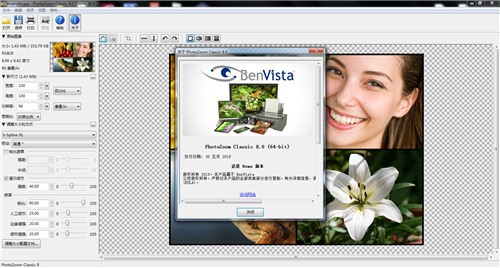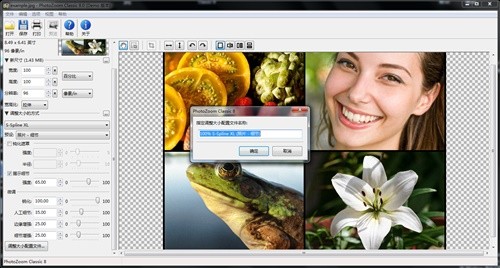PhotoZoom Classic8绿色版
- 版本:v9.0.2
- 类别:媒体图像
- 大小:10.52MB
- 时间:2025-11-08 16:16:05
内容介绍
很多时候,我们都会需要放大图像来查看图像的一些细节,但总是会遇到图像放大就模糊的情况,小编为您带来了PhotoZoom Classic8绿色版,它是一款非常给力的图像无损放大工具,它可在保持图像不失真的状态下放大图片,原始像素不变,用户可以任意调整图片的大小,就算是缩小图像也是一样的,PhotoZoom Classic8绿色版采用了国际优先的S-SPLINE技术,无论是放大还是缩小图像都可以保持更高的质量,您可以随时调整图像大小预设,手动参数一键调节,高清效果立见!
ps:内置集成破解补丁,无需PhotoZoom Classic8激活码,直接安装便是绿色版。
PhotoZoom Classic8绿色版基本介绍:
PhotoZoom Classic8绿色版全新版本,震撼来袭!它采用屡获殊荣的,BenVista S-Spline 技术,为您带来世界一流的数字图像放大技术。PhotoZoom Classic8绿色版是一款新颖的、技术上具有革命性的对数码图片进行放大的工具。通常的工具对数码图片进行放大时,总会降低图片的品质,而这款软件使用了S-SPLINE技术(一种申请过专利的,拥有自动调节、高级的插值算法的技术),是一个效果很好的图像放大软件,采用优化算法,可以将尽可能地提高放大图片的品质。程序最大的特色是可以对图片进行放大而没有锯齿,不会失真。
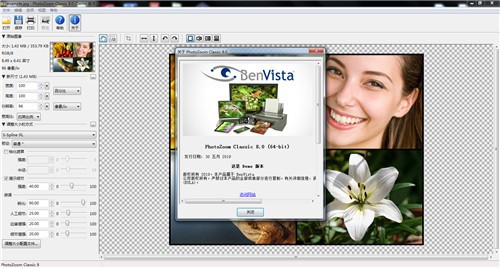
PhotoZoom Classic8绿色版软件特色:
1、优秀的 S-Spline Max 技术
可以渲染出完美的放大照片,呈现无与伦比的画质效果。
2、批量处理大量图片
多处理器支持和GPU加速器大大减少了它的处理时间。
3、配有各种可自定义的设置
根据自己的喜好调整设置将极大的简化你的工作流程。
4、作为一个独立的应用程序工作
PhotoZoom Classic8绿色版可以作为Photoshop的“自动化”和“导出”插件。
5、具备中文界面
更支持简体中文、英文等多国语系。
6、强大的兼容性
Windows、macOS以及Photoshop等多种图像处理软件兼容。
PhotoZoom Classic8绿色版产品优势:
1、通过屡获殊荣的 S-Spline XL 插值技术,实现更高画质的图像放大效果
2、PhotoZoom Classic8绿色版适用于不同图像类型的预设
3、减少 JPEG 压缩带来的不自然感和杂色
4、高级微调工具:创建您自己的调整大小方法预设
5、调整大小配置文件:一键选择自己钟爱的调整大小方法和尺寸设置的综合编辑。
6、可最大放大至 300000 x 300000 像素
7、多内核支持:实现极速提升!
8、大型预览窗口
9、分屏预览:不同的调整大小效果一览无余
10、高级裁剪工具
11、直接从PhotoZoom Classic8绿色版打印图像
12、保留元数据和颜色配置文件
13、支持 Raw 图像
14、与 Windows 和 winOS (64 位和 32 位)的最新版本完全兼容
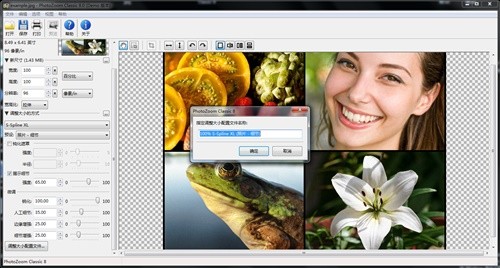
PhotoZoom Classic8绿色版软件亮点:
更高的质量: PhotoZoom Classic8绿色版专注于放大照片,同时保持质量。该软件配备了BenVista独特的S-Spline技术,可轻松超越Photoshop的双立方插值等替代解决方案。
它还提供了一种用于消除JPEG压缩伪像和噪声的特殊设置。适用于源自互联网的图像!
易于使用的功能: PhotoZoom Classic8绿色版带有方便的预设,专为不同类型的照片和图形设计。您还可以使用一组简单的微调工具创建和保存自己的预设。
大型预览窗口可立即为您提供最终结果的预览,这使得确定给定图像的最佳设置变得轻而易举。您甚至可以将预览窗口拆分为多个部分,并在不同的调整大小方法之间进行实时比较。
同样非常方便的是改进的裁剪功能,允许您选择和调整图像的特定部分。非常适合壮观的特写镜头!
PhotoZoom Classic8绿色版作为独立应用程序运行,支持最新版本的Windows和macOS。
PhotoZoom Classic8绿色版新功能介绍:
-通过全新的、更精致的照片优化技术实现更高质量的图像放大和缩小效果
-可以有效提高提高照片的质量(如果不需要调整照片的大小)
-针对不同类型照片和图形提供不同的优化预设
-优化了对原始图像支持
-支持EXR图像
-一款划时代的、技术上产生革命性影响的数码图片放大工具。
PhotoZoom Classic8绿色版操作指导:
以上图像中的编号表示每个步骤应操作的位置。
①单击“打开”,并选择您想调整大小的图像
②填入新尺寸(像素、百分比或厘米/英寸,随您喜欢用哪种)
③选择您想用的调整大小方法,或者不选,即使用默认设置*
④单击“保存”,指定文件名,然后等候流程结束
⑤完成!
注:
默认设置(S-SplineMax预设:普通)在大多数情况下可以产生出色的效果,但其理想设置则随图像不同而有所差异。您在微调设置或选用其他调整大小方法(如S-Spline XL 或S-Spline)或预设时,可通过预览窗口预览所产生的差异。
若有许多图像需要调整大小,请使用批量处理进行一次性处理
有关微调调整大小方法的提示和信息,请调整大小和微调
PhotoZoom Classic8绿色版怎么增强图片颗粒感?
1、打开图片素材
打开PhotoZoom Classic8绿色版软件,上方是菜单栏和工具栏,在工具栏中有“打开”按钮,点击后可以直接导入图片素材。
2、增强颗粒感
紧接着在左侧的参数调整栏中进行效果的设置。“预设”处的下拉框选择“自定义制作”,可以自己调整参数。然后勾选“钝化遮罩”,调整钝化的强度和半径;
3、调整完成后在右侧的预览窗口可以直接看到效果,在预览窗口的上方有预览方式的选择,包括结果预览、分割线预览、纵向预览和横向预览。
4、保存图片
处理完成后就可以保存图片了。
点击上方工具栏中的“保存”按钮就会弹出保存对话框,自由选择文件存储位置、修改文件名和保存类型,然后点击“保存”就可以了。
相关专题
显示全部相关下载
相关文章
更多+-
12/25
-
12/24
-
12/23
-
12/22
-
12/19
-
12/18
-
12/17
-
12/16
-
12/15
-
12/12
手游排行榜
- 最新排行
- 最热排行
- 评分最高
-
角色扮演 大小:1.9GB
-
休闲益智 大小:876.69MB
-
角色扮演 大小:1.92GB
-
休闲益智 大小:36.03MB
-
角色扮演 大小:2390MB
-
角色扮演 大小:20.22MB
-
角色扮演 大小:1.88GB
-
角色扮演 大小:139.05MB